今天Maskfog手把手教你亚马逊卖家自注册教程,含地址验证和视频认证,按步骤操作,99%过审。
一、准备注册资料
注册账号前,按亚马逊要求准备所有符合规定的资料,主要包括:
1. 公司营业执照
2. 法人身份证
3. 付款信用卡
4. 联系方式
5. 收付款账户
6. 纯净、稳定的IP
以下Maskfog将针对以上六项资料进行详细介绍:
1、公司营业执照彩色扫描件
▼ 大小要在10Mb以内,如果超过10Mb会无法上传
▼ 中国大陆营业执照距离过期日期应超过45天
1.1 个体工商户 or 企业营业执照?
两者均可,区别是:
①个体工商户,审核通过率稍低,只能通过自注册渠道注册,不能通过招商经理注册
②企业营业执照通过率较高,可以通过自注册渠道,也可以通过招商经理注册
1.2 营业执照注意事项
①营业执照要有销售类内容,最好加上货物进出口这一项,如果后续需要办理进出口证,营业执照必须要有进出口经营类目。
②营业执照不能处于经营异常名录之中,有些没有代理记账报税,不做年报,或者公司挂靠地址。
如果被工商局列入经营异常名录,需要先移除异常名录,即补报年报、地址变更到新地址,才能注册亚马逊账户
2、法人身份证彩色扫描件
正反两面彩色扫描件,大小要在10Mb以内,超过10Mb无法上传
▼ 身份证上的姓名必须与营业执照上法定代表人的姓名一致
▼ 身份证件上的姓名应与注册的亚马逊账户上的姓名完全匹配
▼ 身份证必须在有效期内
3、付款信用卡
①Visa、MasterCard等支持双币或多币种的信用卡
可以去银行柜台办理,也可以选择线上申请双币信用卡,主要是用于扣除店铺月租39.99美元,以及后期出现账户余额不足,扣广告费使用的
②确认开通销售国币种的支付功能。
若同时开通多个商城,建议使用可以支持多币种支付信用卡
也有公司使用虚拟双币卡,一张主卡,可以无限开副卡,但是注册时,最好使用实体信用卡,防止虚拟信用卡因额度不足,或者无法扣款问题,导致新账户被关闭
4、联系方式:手机号及邮箱
要求:之前没有用过注册亚马逊卖家账户的手机号和邮箱
①联系人的电子邮箱地址
邮箱建议使用Gmail/Outlook邮箱,或其他国外邮箱,申请邮箱的时候,可同时申请两个,一个用于注册账户,另一个用于注册收款账户邮箱,分开使用,主要是考虑后期招人,可以把运营和财务隔离
如果公司体量较大, 客服需要收发客户邮件较多,建议同时分配一个企业域名邮箱,单独用来收发客户邮件,防止因账户只有一个主邮箱接收客户邮件,大量发送邮件时,被当成垃圾邮箱,导致主邮箱被封
②联系人的电话号码(建议填写法人的联系电话)
请务必提供正确的电话号码,如果有任何重要问题,亚马逊会通过此联系方式联系你!
5、收付款账户(三选一)
请确保注册资料都是必须提供的资料,若资料不完整不真实,将无法注册成功。
目前在亚马逊开店,开通的都是全球站点,包含:美国站、加拿大站、墨西哥站、日本站、英国站、德国站、法国站、西班牙站、意大利站、澳洲站。
①国内银行账户, 直接用人民币收款
如果选择亚马逊收款方式,则可以直接使用国内银行卡即可,手续费在1%
②海外/香港地区的银行账户
③使用参加“支付服务商计划”的第三方支付服务商提供给您的银行账户
如果选择第三方收款方式如:万里汇、派安盈、连连支付、pingpong等,要先注册第三方账户,提供资料,然后获取平台分配的外币收款账户,去亚马逊填上收款方式,这种方式以外币结款:美元、加元、日元、英镑、欧元、澳元,手续费为1%左右,如果收款金额较大,可找账户经理降低手续费
6、独立干净的网络IP
这个网络IP,要求没有注册、登录过亚马逊卖家账户,最好重新安装宽带
或者购买全新、纯净、稳定的设备,按月/年交费,Maskfog内提供官方纯净设备的购买渠道。
当准备好以上资料后,便开始亚马逊的注册!
注册方式总共分为两种:自注册和招商经理注册。
- 自注册申请路径:
官网→底部”我要开店“→选择具体的站点进行注册。
2. 招商经理注册
需要先按照上述要求准备好所有的资料,并提交给招商经理,然后由招商经理提交资料到亚马逊后发送注册链接进行注册,主要步骤包括:
1.输入姓名、邮箱地址、密码,验证邮箱,点击“创建您的亚马逊账户”
2.填写公司名称并确认卖家协议
3.填写公司详细信息,进行电话/短信认证验证
4.填写付款信用卡和收款账户信息
5.提供商品信息(可略过)
6.进行身份验证并完成验证
一、 自注册页面
进入亚马逊美国站点前台页面。
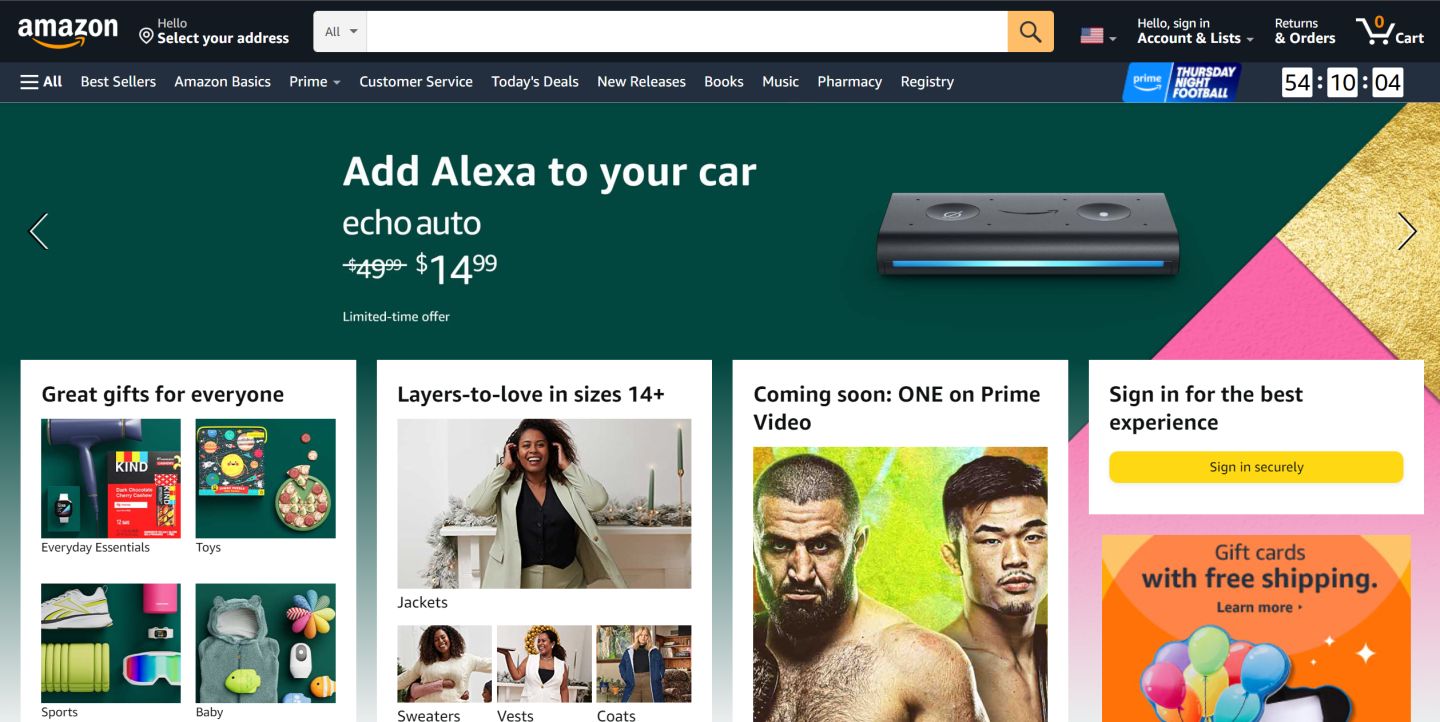
现在一般注册默认都是开通全球站点,因此,去美国站就可以了
请注意:
注册过程均不可逆,所以每一步都需仔细检查无误后再进入下一步; 确保使用稳定的、专用的网络环境,建议使用超级浏览器!
网页拉到最下方,找到Make Money with us> Sell products on Amazon
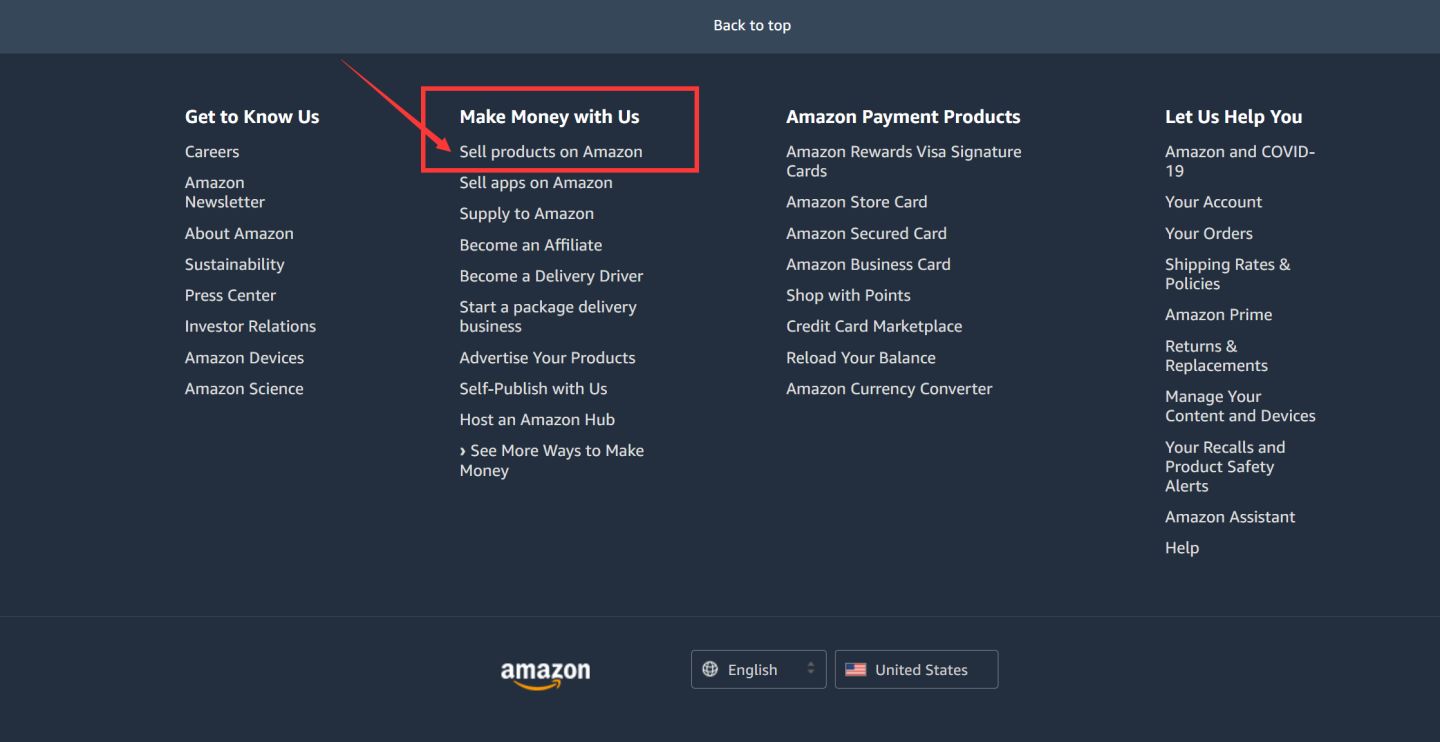
点击sign up, 进入账户登录界面,这时候,点击按钮Create your Amazon account
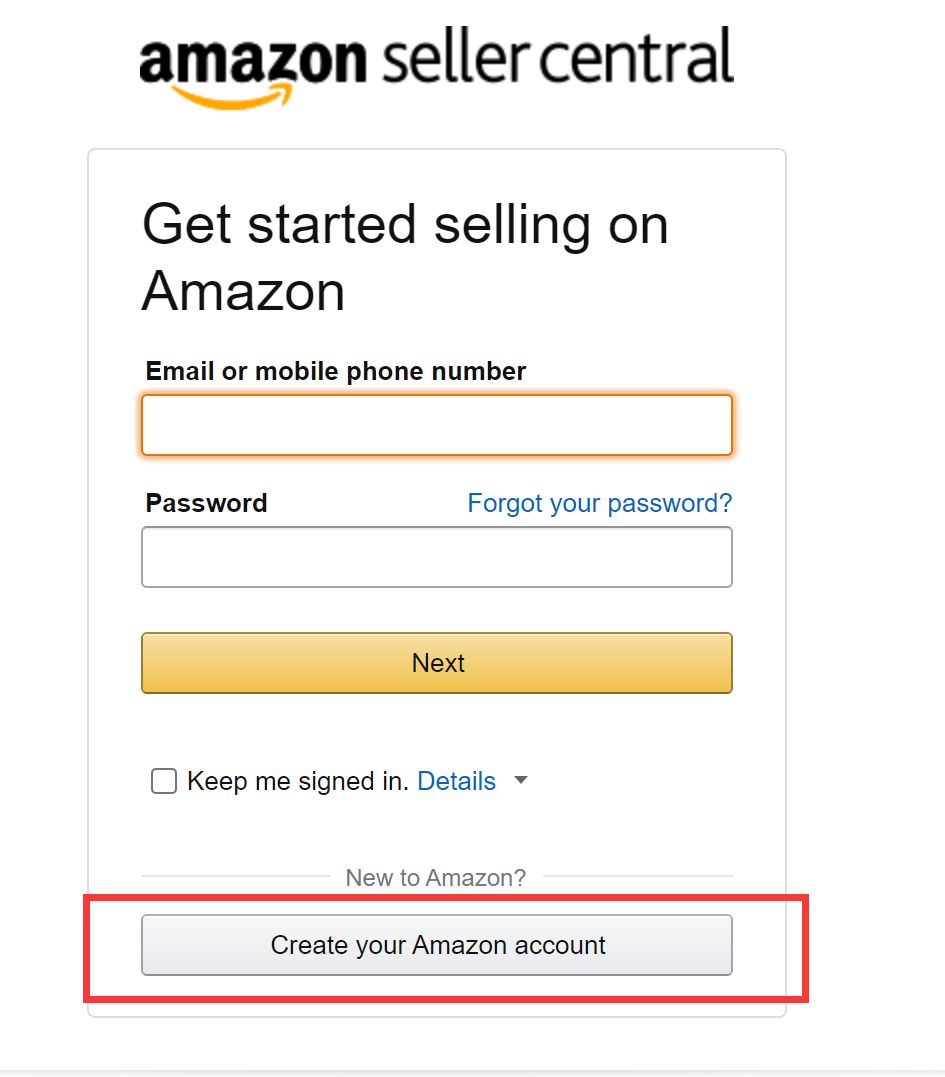
二、注册亚马逊
这里推荐使用邮箱注册亚马逊,特别是outlook邮箱。
1.Your name:
填写法人姓名,拼音填写,也可用英文的姓名顺序
2.Email:
用上提前准备好的亚马逊账户注册邮箱
3.Password:
数字、字母、特殊字符组成,最低6位,记得妥善保存,防止丢失
点击【Next】
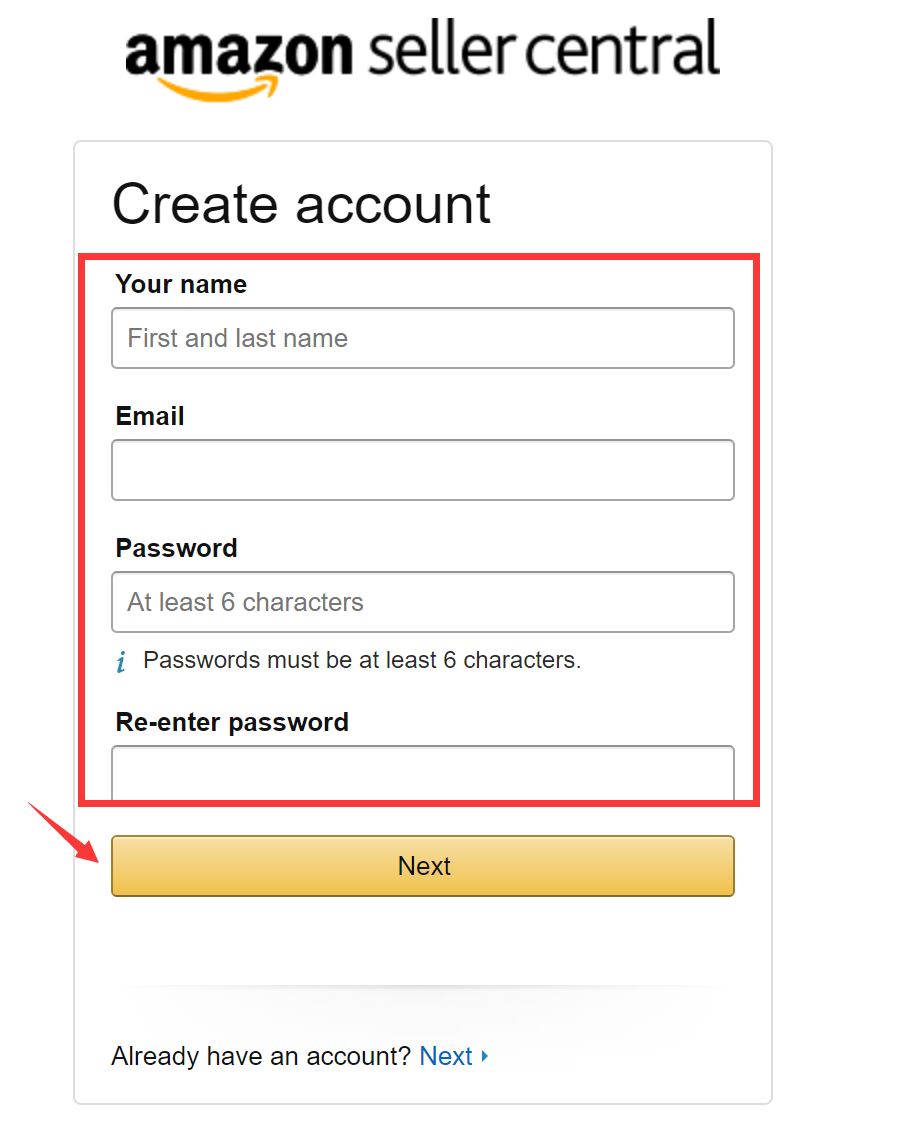
4. 登录刚才填写的邮箱,输入亚马逊发送的6位数字验证码,验证注册邮箱
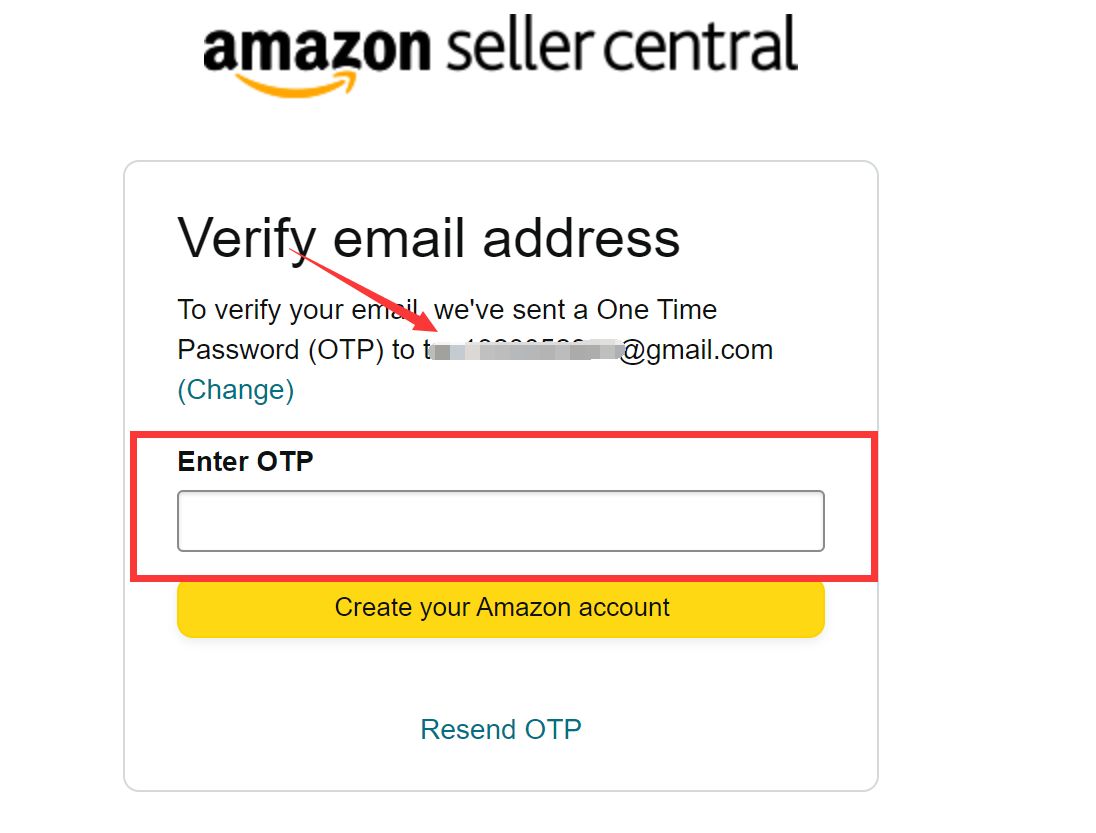
5. 验证邮箱后,需要填写手机号码,验证手机号,中国区号选择+86,接收验证码验证手机号
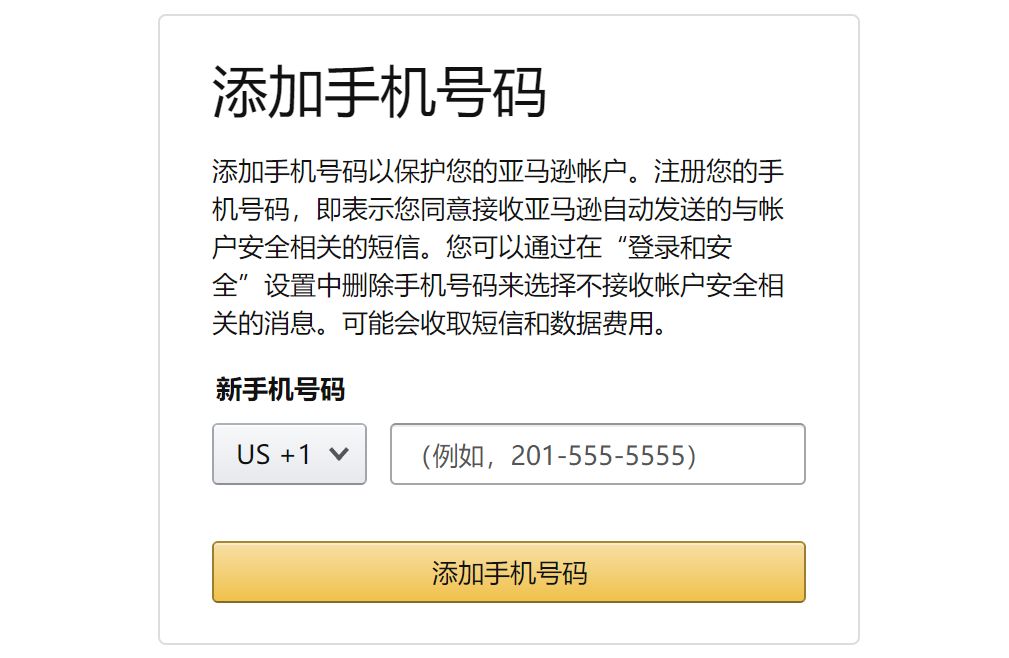
三、选择注册主体类型
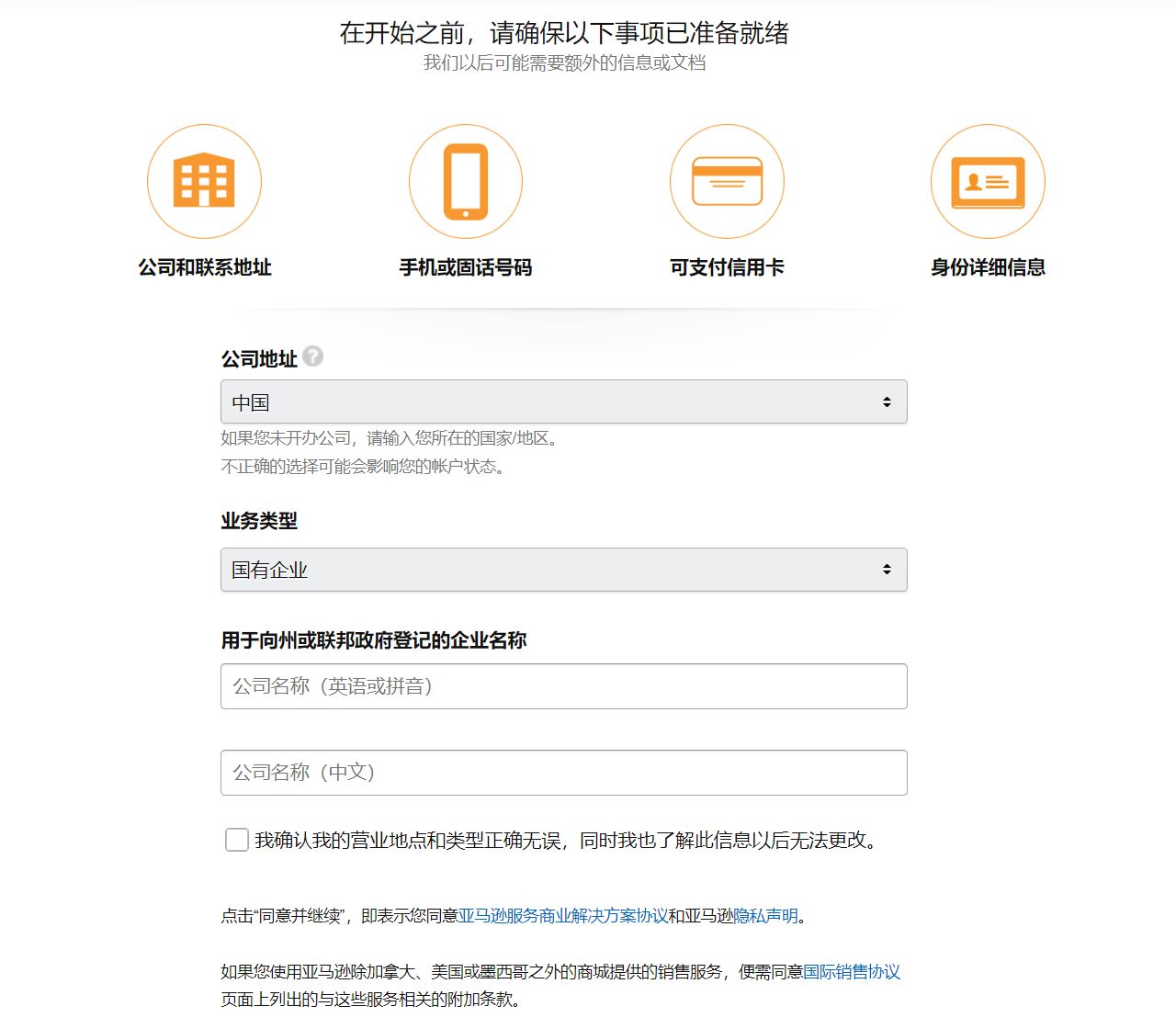
- 公司地址:
按营业执照选择中国,如其他国家地区或国家,可按实际选择
2. 业务类型:
绝大部分为私有企业,如有其他类型,按给出选项选取
3. 企业名称:
分为英语和中文书写模式,英语模式可用拼音填写,每个字中间一个空格例如:深圳市XXX科技信息有限公司- shen zhen shi x x x ke ji xin xi you xian gong si
请注意,若提示公司名称过长,超出最大限制建议使用拼音全小写,请尽量填写公司名字主要部分!如果公司名称太长,英文模式下,字数超出表格限制,可以删减空格,如果空格删完了,还不够,可以把“科技信息有限公司”翻译为英文。
企业地址和办公地址必须保持一致。“地址行2” 可以不填,别的地址信息必填,填写时建议使用拼音
4. PIN接收方式
即验证方式
可以选择短信或者电话。电话需要选择区号(中国大陆的电话号码选择“中国+86”)。
如果选择短信验证,会收到短信,输入短信验证码即可。如果选择电话,会接到自动打过来的语音电话,收到语音验证码,若验证码正确,网页会显示认证成功。当系统验证出错时,可尝试用其他语言进行验证或者短信验证,3次不成功则需等候1小时后才可重新验证;
5. 主要联系人:
要填写公司法人姓名的拼音。如果主要联系人不是法定代表人,后期审核时需要提供法人代表授权书
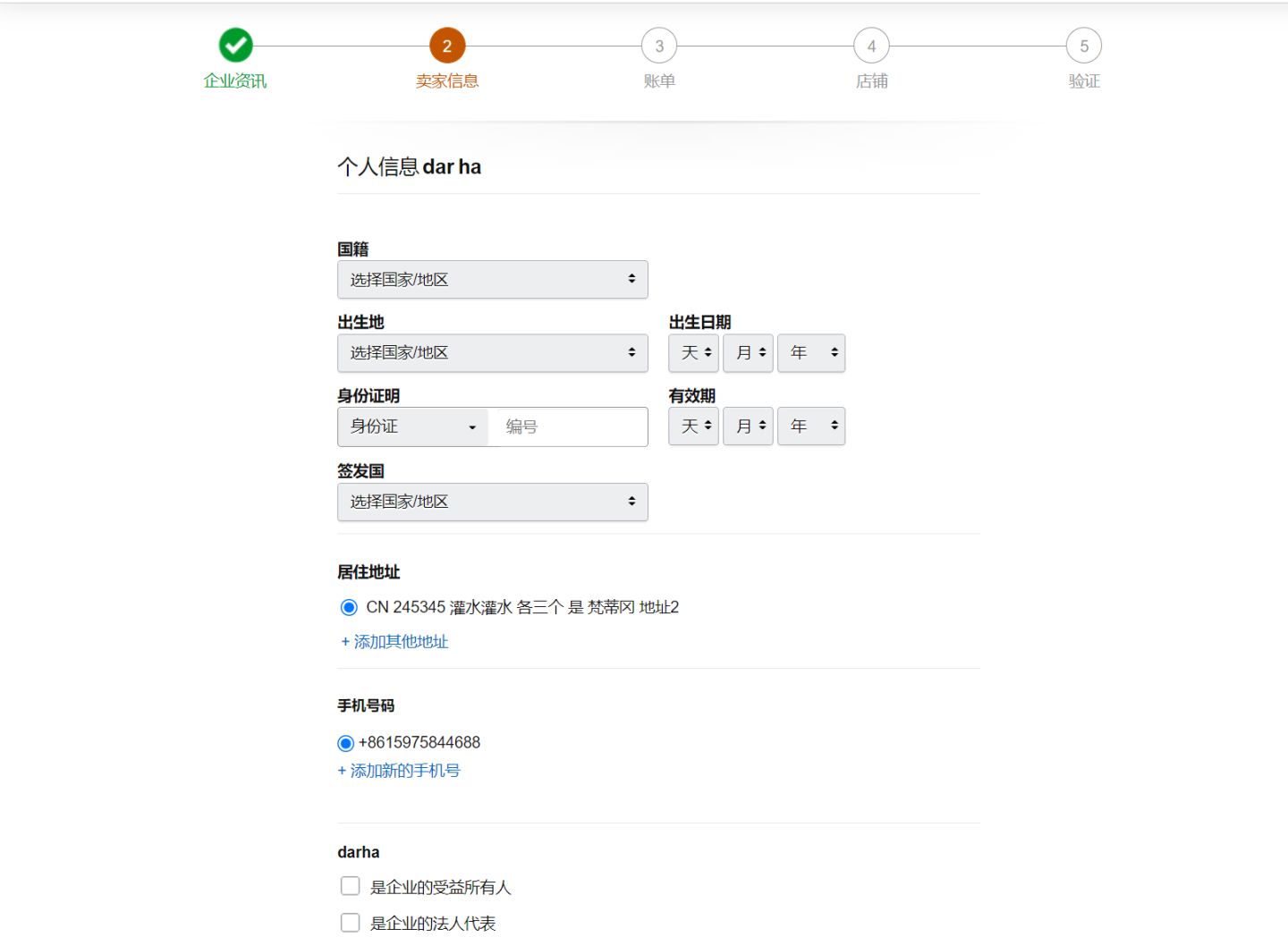
所有信息输入完毕,通过短信或者电话验证后,点击“下ー页”按钮,进入下ー步。
请注意:一旦验证完成,将无法再退回至本步骤修改信息,所以在短信或电话验证前仔细检查本页内容。
四、填写公司信息
- 公司注册号码:
中国大陆- 营业执照的统一社会信用代码/注册号 中国香港- 商业登记条例上的登记证号码 中国台湾- 公司统一编号
2. 公司营业执照地址:
这个地址是亚马逊要发送明信片验证的,务必写营业执照地址
且在地址验证前不能更改
3. 法定代表人:
法人姓名,注意不要写错
五、卖家信息-法人信息填写
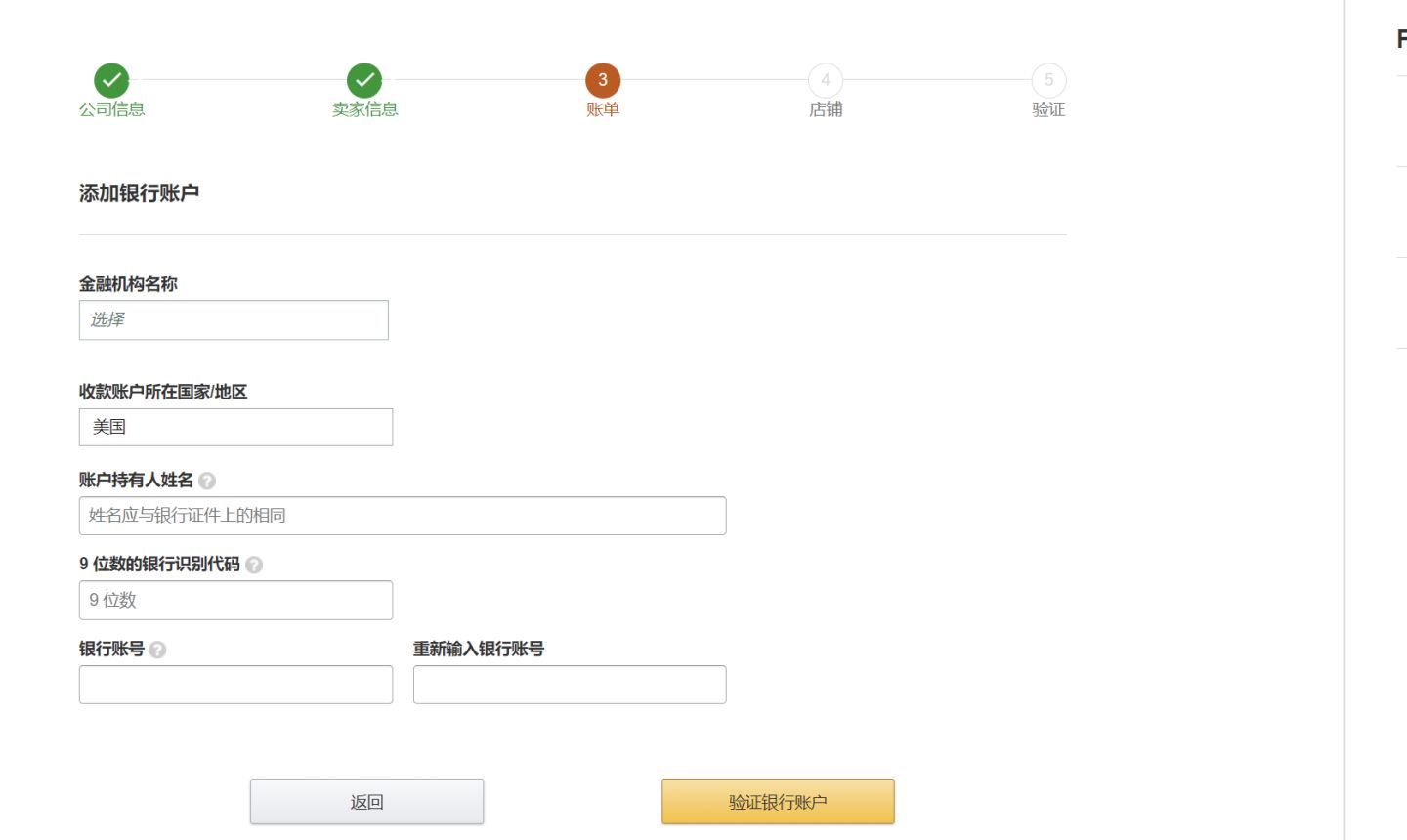
- 国籍:
填写法人实际国籍
2. 出生地、出生日期、身份证号、有效期(长期有效,则选可选范围最久的日期)、签发国
全部按照身份证上面信息,如实填写
3. 居住地址:
建议填写公司营业执照地址即可4.
4. 手机号码:
依然为准备好的手机号码
5. 公司受益人:
如果是只有一个法人是股东,则只需要选择法人即可,如果有股份大于25%的股东,也要新增进来。
6. 填写收款账户、扣款信用卡添加图片注释,不超过 140 字(可选)
六、收款账户信息填写
账户持有人信息,应与亚马逊注册账户后台信息名称保持一致,比如说深圳市张三科技信息有限公司,法人是张三,那收款账户户头必须要是深圳市张三科技信息有限公司,或者是张三
如使用亚马逊全球收款方式,可直接填写国内银行卡信息,9位数字代码可以打银行客服电话获取
如使用第三方收款,可登录第三方收款账户平台,直接复制已经申请好的美元账户信息。
- 信用卡信息填写
填入准备好的双币信息卡号,账单地址默认与公司地址一致
七、店铺信息填写
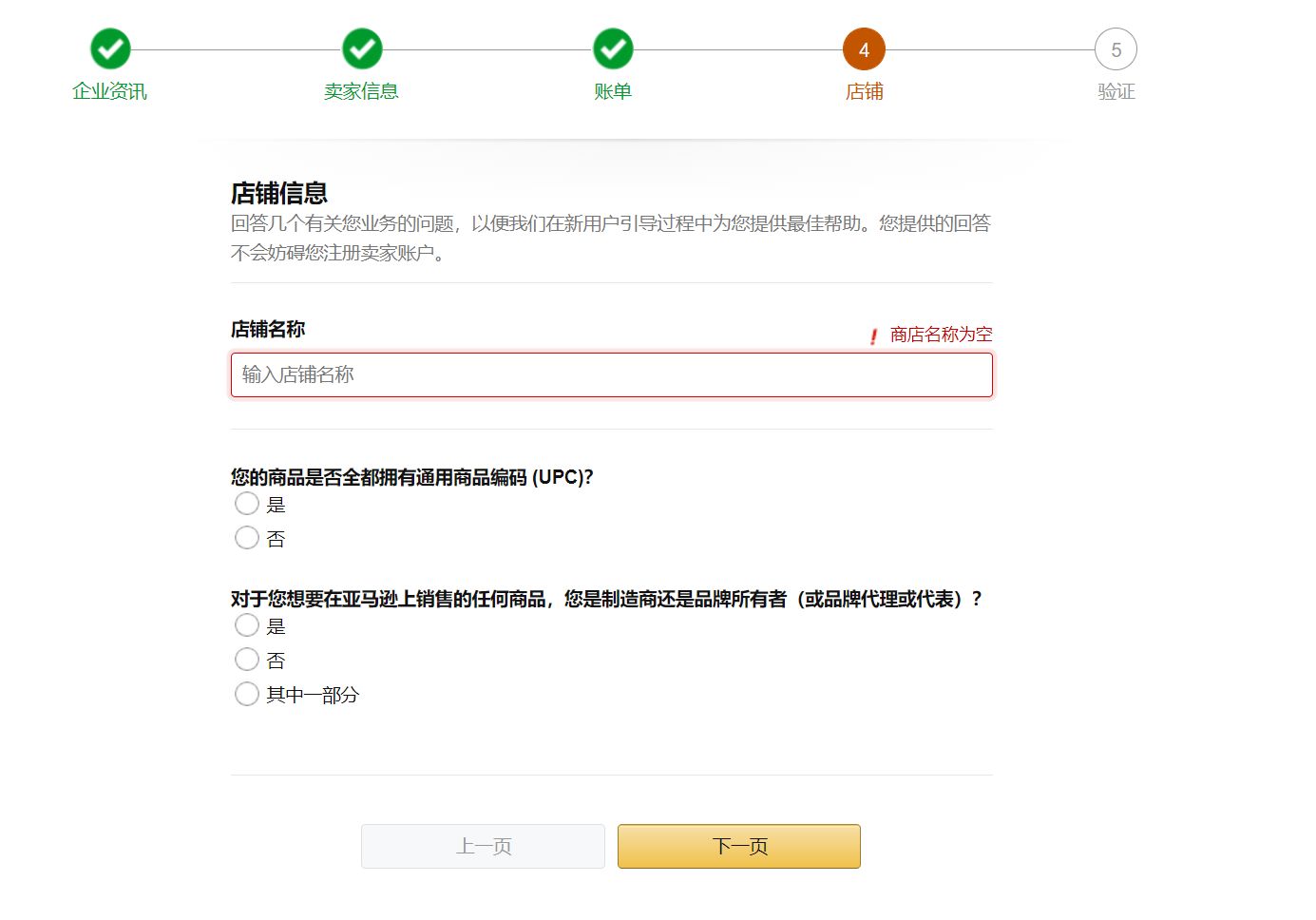
- 店铺名称:
可自己编写,英文字母即可
2. 是否有UPC编码:
选择是,自己买UPC就行
3. 是制造商还是品牌所有者:
可以选其中一部分,如果预计以后都做,可以选是
4. 是否有注册商标:
可选择是,以后再注册商标,不影响
8. 身份验证
法人身份证正反面、公司营业执照扫描件上传,注意单个上传文件不能超过10Mb
八、 地址验证
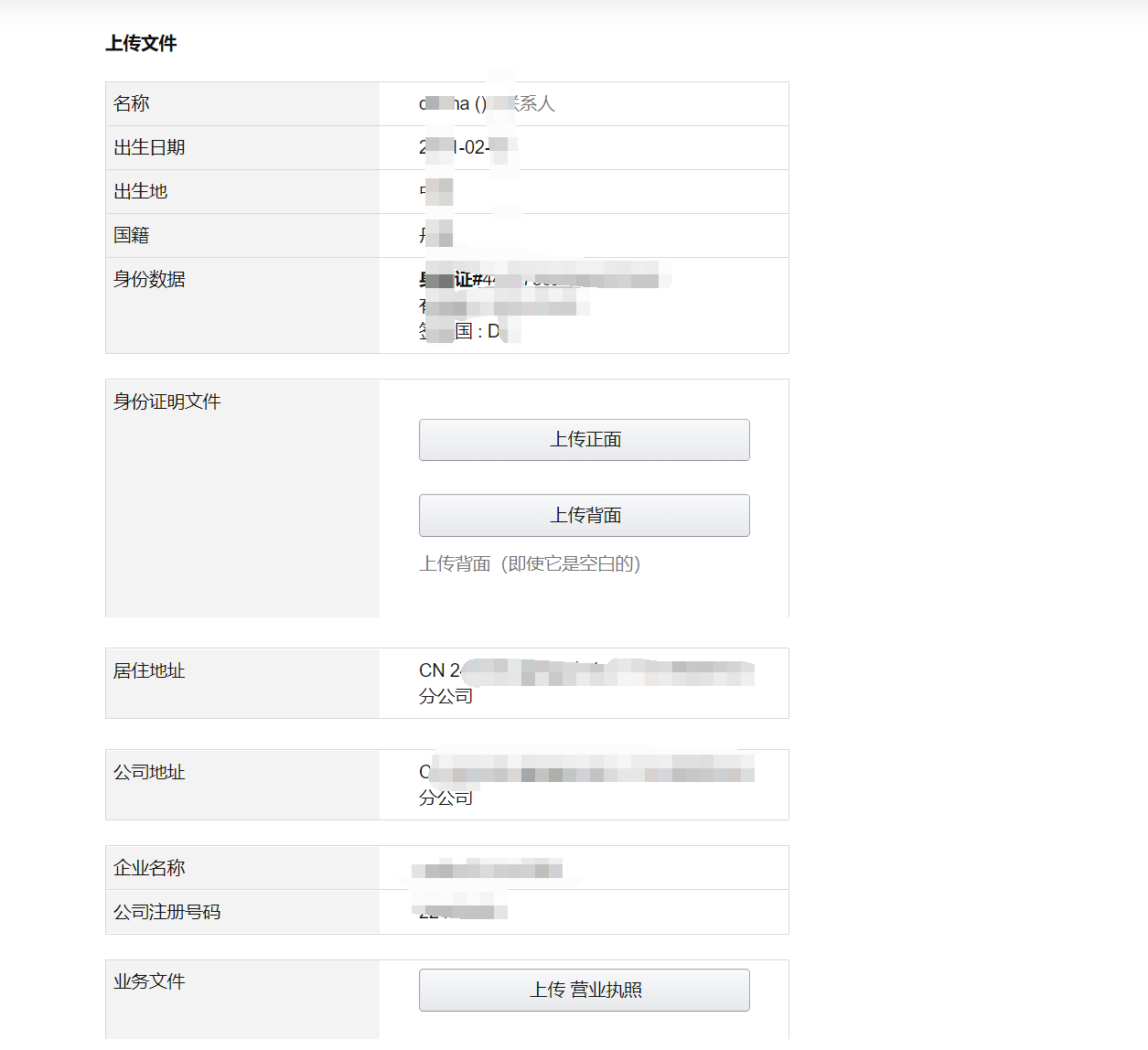
亚马逊的地址验证,是往你填写的营业执照地址,用快递从上海寄过去一封明信片,拆开快递,把明信片上的6位数字验证码,填入后台地址验证的地方,就行了。
1. 一定要保证填写的手机号码要是能接到电话的号码
2. 有三次机会,如果一直接不到电话,就赶紧换短信;
3. 特别要注意确认您填写的手机号之前是否在亚马逊卖家系统出现过,如果有过,不管当时是处于什么用途,现在都不要用了,很容易关联;
4. 如果自己不是法人,联系电话在自己手里,收到快递电话一定要留意你自己填写的亚马逊账户法人名字,不要说我不是那个人错失了明信片
5. 选择Call时,页面会弹出一个页面显示PIN以及四位数字,电话响后,输入进去即可;选择SMS时,您会收到一位四位的PIN编码,输入到弹出的页面即可。
6. 明信片的快递大部分发的是顺丰,你可以用微信关注顺丰公众号,把亚马逊账户地址验证中的联系电话,添加到顺丰快递多账号中,这样,当这个手机号有顺丰快递时,你的微信就会收到快递信息。
添加路径:顺丰速运+> 我的> 多账号> 添加账号> 输入当前电话,验证码核验以后,就可以了 7. 如果短信有显示快递师傅的手机号码,一定要提前打电话给师傅,告知我们的快递可以现拆,告知验证码就行,不放心的可以让师傅拍照发你微信
九、 视频认证
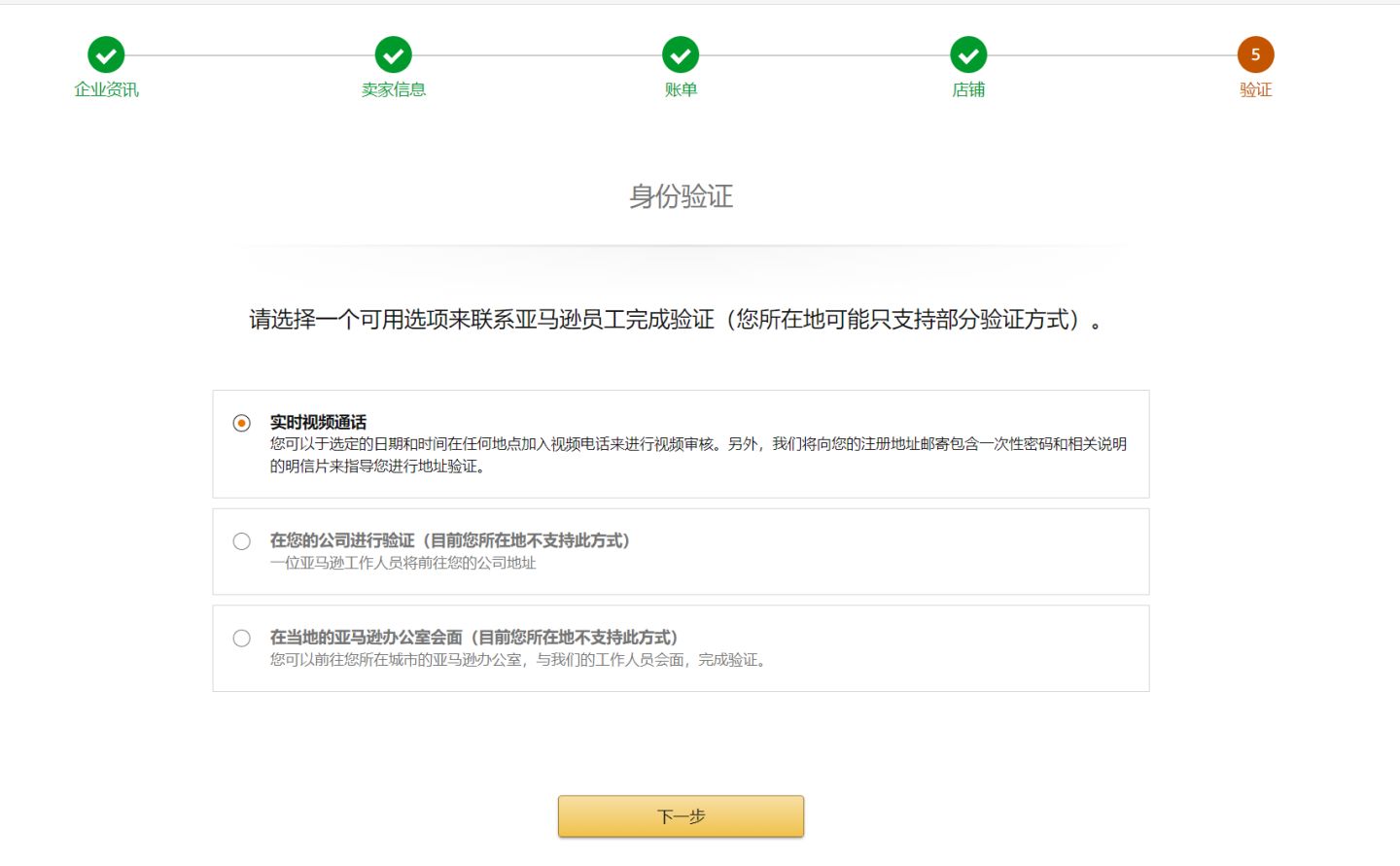
目前,新卖家注册亚马逊,视频认证几率在80%以上,只要提前准备好资料,安全通过,没有问题
首先来看,亚马逊对视频认证的要求:
1. 必须要法人本人出席
2. 准备资料:法人身份证原件、营业执照原件
3. 使用设备:如使用台式机或笔记本电脑-必须带有网络摄像头、麦克风, 电脑要安装最新版浏览器,可使用Chrome/Firefox/QQ/Sougou 加入视频通话 如使用iphone/ipad, 可下载Chime应用
注意:暂时不支持安卓设备进行视频通话
4. 按照法人时间进行预约,注册后的30日内完成预约就行
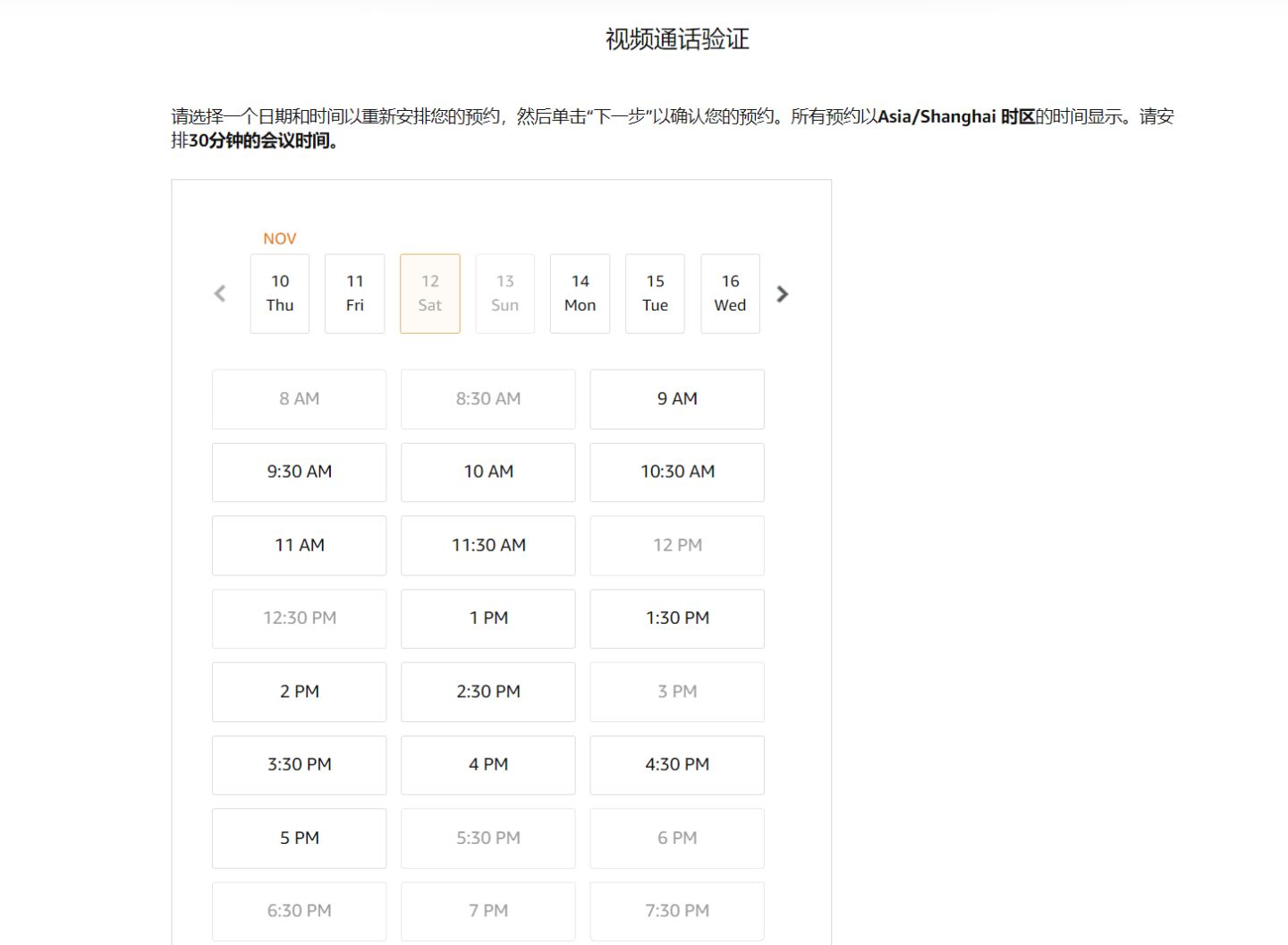
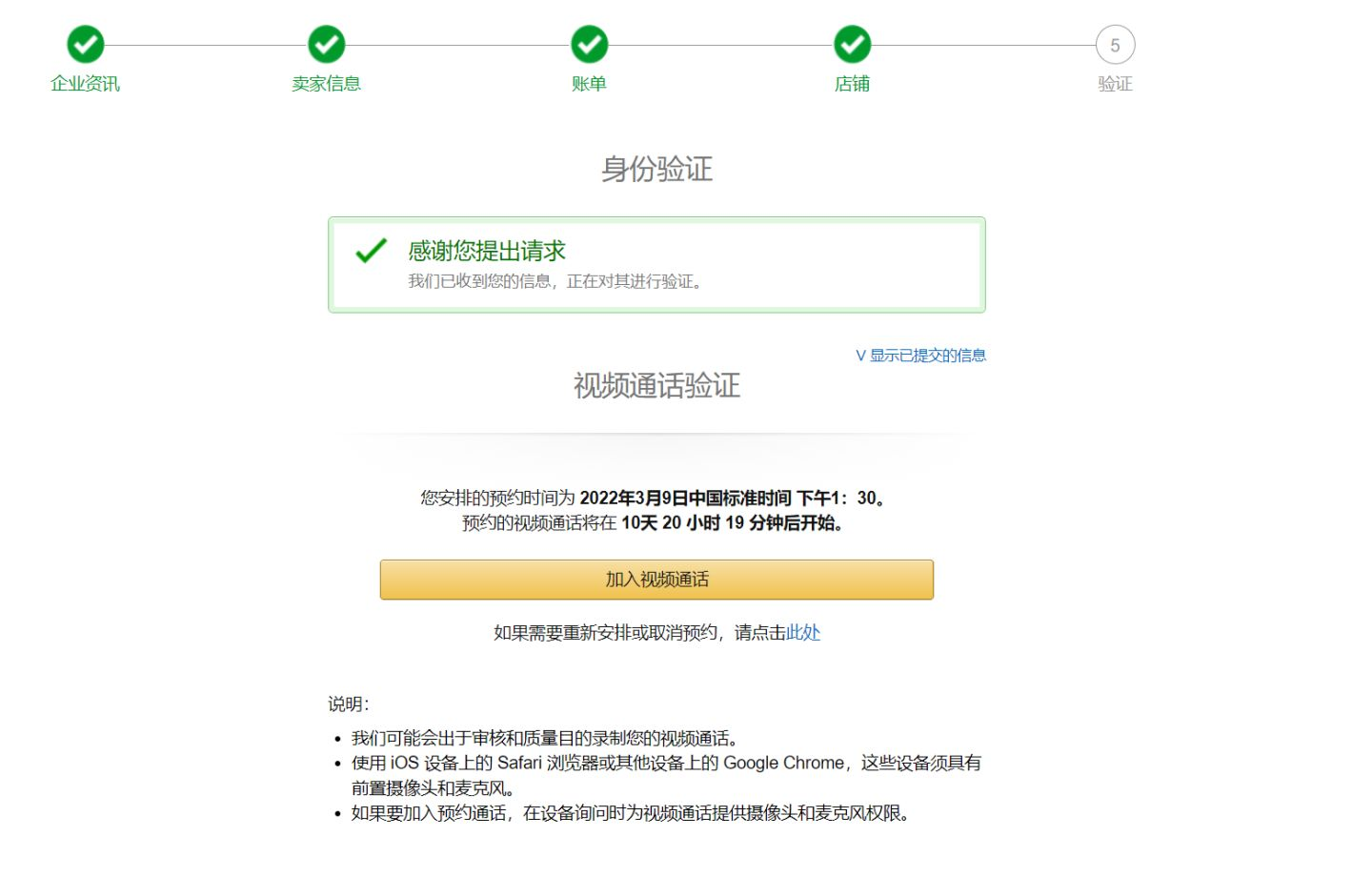
视频认证过程:
1. 在预约时间前30分钟,
用电脑,可打开网页,进入亚马逊卖家登录界面,登录亚马逊卖家账户,即可看到“进入视频通话”这一按钮,处于灰色状态,耐心等待,到预约时间10分钟前,刷新即可点击加入,这时候可以看到自己的这边的画面出现在屏幕中
用手机,打开chime软件,登录注册账号密码,即可跳转到亚马逊卖家账户后台,接下来同上
2. 时间到了,亚马逊客服专员连线进来,她会跟卖家说开始验证资料,全程要20分钟左右,要求卖家按照她的方式,依次举起身份证、营业执照,截屏核对,如果顺畅,全程大概只需要5-10分钟就结束了
3. 结束后,耐心等待1-2个工作日,即可完成验证。
以上步骤都完成后你就可以登陆到亚马逊后台了,如果不出意外,恭喜您,您的亚马逊卖家账号已经注册成功了!
十、注意:
1. 网络必须通畅,如网络断开,会影响进度
2. 如网络断开超过10分钟,亚马逊客服不会等待,只能重新预约下次视频验证
3. 使用的电脑或手机,以及连接的网络,要保证之前没有登陆过亚马逊卖家账户,以后也不会登录其他亚马逊卖家账户,防止账户产生关联
4. 验证过程中保持亚马逊卖家账户填写的手机号开机状态,一旦视频验证以外中断, 亚马逊客服会打电话过来,询问情况